Convertiți MXF în MOV cu convertoare video atemporale pentru cele mai bune ieșiri MOV
Este de așteptat să întâmpine erori de fișier inacceptabile atunci când redați fișiere MXF. Acest lucru se datorează faptului că MXF este un container de fișiere video folosit de multe camere video digitale care nu sunt acceptate de multe playere media, în special de cele de la Apple. Acestea fiind spuse, dacă vă place să capturați videoclipuri de pe camera dvs. video care produce MXF, atunci trebuie să vedeți acest articol ca o soluție excelentă pentru a promova cea mai bună metodă de conversie video. Mai exact, această postare anunță modalitățile fantastice de a converti MXF în MOV și alte formate media de care aveți nevoie pentru playerele dvs. media. Prin urmare, MOV este cea mai bună jumătate a conținutului MXF, deoarece este cel mai potrivit format pentru a gestiona afișarea de calitate din MXF. Prin urmare, îngrijorarea nu trebuie să fie opțiunea dvs. atunci când vedeți erorile menționate de la MXF, deoarece învățați mai jos modalitatea finală de a le converti în MOV.
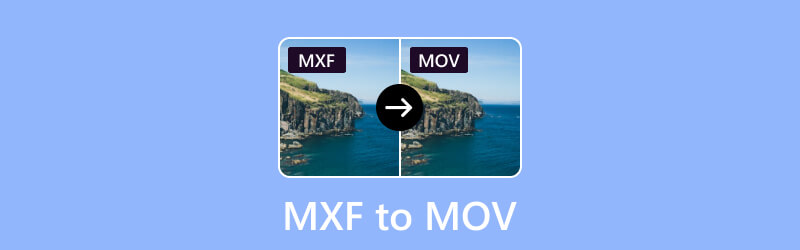
CONȚINUTUL PAGINII
Partea 1. MXF VS. MOV
Ce este MXF?
MXF sau Material eXchange Format este un format de container de fișiere media conceput pentru a eficientiza schimbul de material audio-vizual între diferite sisteme, în special în industria video profesională și a difuzării. Societatea Inginerilor de Film și Televiziune, sau SMPTE, l-a dezvoltat. Nu este legat de un anumit codec video sau audio, deoarece acceptă o gamă largă de codecuri. De asemenea, poate încapsula conținut comprimat cu diverși algoritmi de compresie. În plus, această flexibilitate face din MXF un format versatil pentru profesioniștii care lucrează cu diferite echipamente și instrumente software în industria media și a divertismentului.
Ce este MOV?
Ce este mai exact formatul MOV și de ce să schimbați fișierul MXF în MOV? Formatul MOV, sau QuickTime Movie, este un format de fișier container multimedia dezvoltat de Apple. A fost introdus pentru prima dată de Apple în 1991 ca parte a tehnologiei QuickTime și de atunci a devenit utilizat pe scară largă pentru stocarea fișierelor video și audio digitale. În plus, fișierele MOV pot conține atât codecuri proprietare, cât și codecuri standard deschise, contribuind la versatilitatea acestuia în diverse aplicații multimedia.
Partea 2. Cel mai bun mod de a converti MXF în MOV
Deoarece vorbim despre cel mai bun mod de a face această sarcină de conversie, nu putem să nu vă prezentăm Vidmore Video Converter. Este un software avansat care asigură un proces de conversie rapid și eficient. Depășește viteza altor convertoare de pe piață, deoarece oferă o tehnologie ultrarapidă care funcționează de 50 de ori mai rapid. În plus, vă permite să aveți flexibilitatea de a regla calitatea video înainte de a iniția conversia, oferind o abordare personalizată și adaptată pentru a satisface preferințele specifice. Dincolo de conversia de bază, Vidmore Video Converter oferă o multitudine de funcții pentru a îmbunătăți fișierele video. Puteți folosi aceste funcționalități suplimentare pentru a îmbunătăți calitatea generală și atractivitatea videoclipurilor dvs. MXF și MOV. Versatilitatea convertorului permite o transformare cuprinzătoare. Acest lucru asigură că ieșirea finală MOV îndeplinește specificațiile dorite.
Având suficiente informații despre Vidmore Video Converter cu care sunteți echipat, următorii pași implică implementarea următoarelor proceduri pentru a profita la maximum de capacitățile software-ului.
Vidmore Video Converter: Un convertor complet MXF în MOV
- Convertiți fișierele MXF în mai mult de 200 de formate, în afară de MOV.
- Inteligență artificială avansată și tehnologii ultrarapide.
- O multitudine incredibilă de instrumente de editare și îmbunătățire video.
- Conversie în bloc pentru videoclipuri standard și până la 4K.
Cum să convertiți fișiere MXF în vrac în alte fișiere video, cum ar fi MOV
Pasul 1. Lansați software-ul după ce l-ați instalat și faceți clic pe La care se adauga butonul pentru a încărca toate fișierele MXF de convertit.
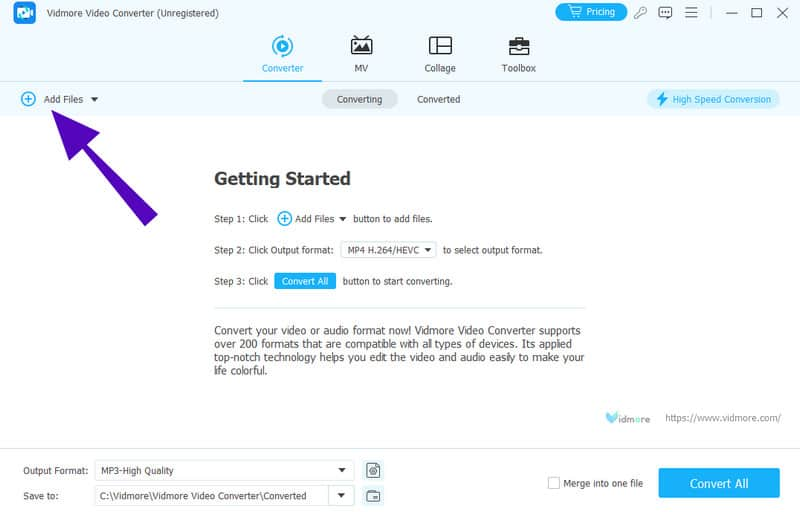
Pasul 2. După încărcarea fișierelor MXF, faceți clic pe Săgeată butonul din secțiunea de coadă a fiecărui fișier pentru a alege formatul MOV.

Pasul 3. Acum puteți face clic pe Conversia tuturor pentru a iniția conversia.
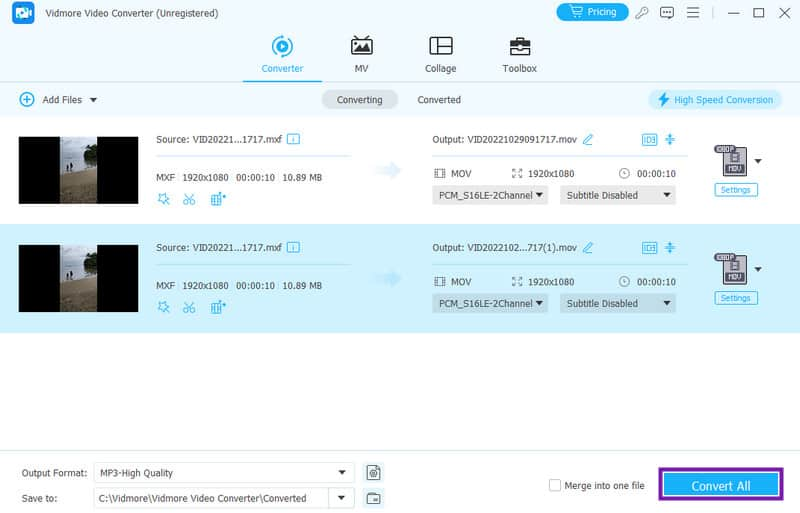
Partea 3. Cum să convertiți MXF în MOV gratuit
Convertor video gratuit online
Iată un convertor online de fișiere MXF care este infuzat cu presetări de editare mistice, pe lângă numeroasele tipuri de fișiere acceptate, care sunt gratuite. Free Video Converter Online vă permite să știți că este unul dintre instrumentele online preferate din toate timpurile pentru conversia MXF în MOV gratuit, oferindu-vă rezultate precum cele lucrate de instrumente profesionale scumpe. Cu acest convertor online, puteți, de asemenea, să aveți încredere în videoclipurile dvs. de ultimă generație, cu o calitate de la 720p la 1080p, fără nicio deteriorare sau pierdere. În plus, conversia sa ultrarapidă vă va repara și interesul, deoarece vă permite să vă convertiți fișierele MXF în vrac de 50 de ori mai rapid!
Pasul 1. Accesați pagina convertorului și luați lansatorul acestuia o dată. Apoi, faceți clic pe Adăugați fișiere pentru a converti butonul pentru a încărca fișierele MXF pe care doriți să le convertiți.
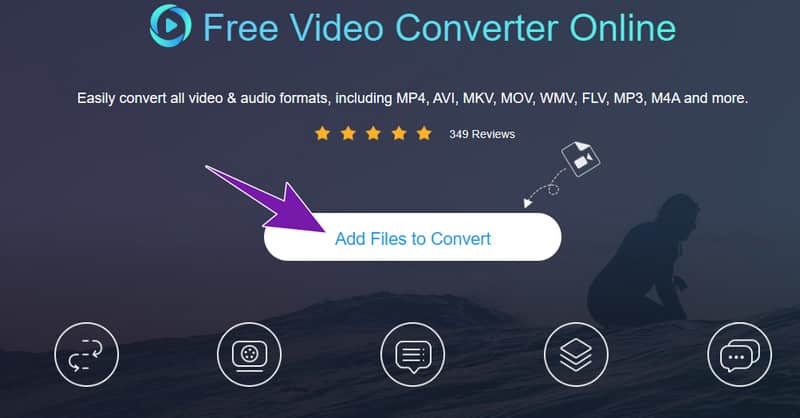
Pasul 2. Apoi, comutați opțiunea de format MOV când ajungeți la interfața principală.
Pasul 3. Apasă pe Convertit butonul și selectați destinația fișierului dvs. După aceea, procesul de conversie va începe, iar instrumentul va stoca fișierul convertit în folderul selectat.
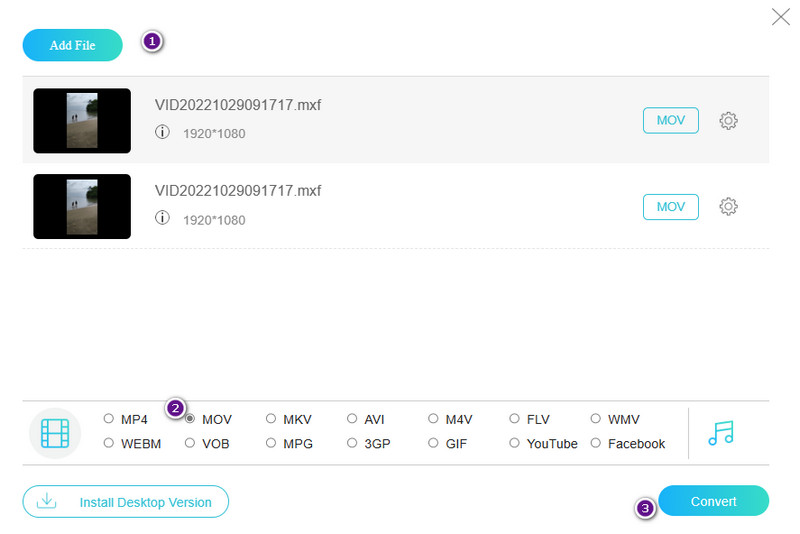
VLC Media Player
Dacă sunteți în căutarea unui instrument de conversie cuprinzător cu funcții de editare avansate pentru a îmbunătăți optimizarea conversiilor, VLC trebuie să se îmbunătățească în acest aspect. Acest software funcționează în primul rând ca un software de conversie gratuit. Chiar și limitările sale în ceea ce privește capabilitățile suplimentare de editare pot fi luate în considerare ca program pentru a efectua sarcini mai complicate sau specializate în procesele sale de conversie media. Cu toate acestea, este o opțiune excelentă pentru a vă converti fișierul MXF în MOV în mod minunat.
Pasul 1. Deschideți programul și faceți clic pe Media > Conversie/Salvare > butoane + Adăugați pentru a încărca fișierul MXF.
Pasul 2. Apoi, faceți clic pe butonul Conversie/Salvare. În fereastra următoare, accesați Profil și faceți clic pe butonul de setări pentru a alege opțiunea MP4/MOV. Apoi, faceți clic pe salvare.
Pasul 3. După aceea, faceți clic pe Naviga și alegeți destinația fișierului dvs. Apoi, apasă pe start buton.
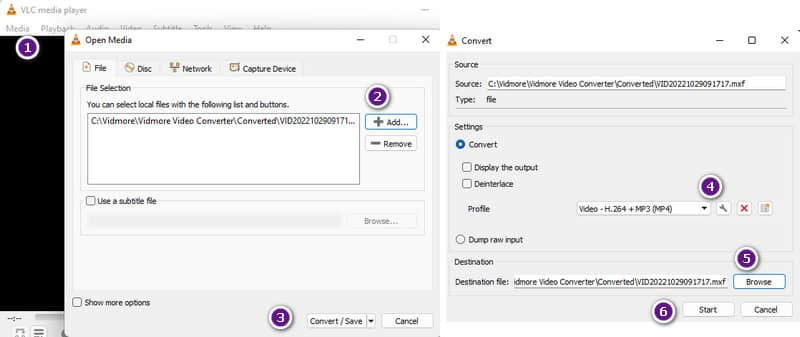
FFmpeg
În cele din urmă, există procesul de conversie gratuită a acestui popular software de linie de comandă numit FFmpeg. Acest program este folosit de obicei de profesioniști, în special de cei cu înțelegere comună. Cu toate acestea, mulți editori începători așteaptă cu nerăbdare să îl folosească pentru a converti videoclipuri, comprima videoclipuri, și mai mult, deoarece oferă multe seturi de instrumente grozave, biblioteci și codecuri și formate multimedia vaste. Cu toate acestea, conversia sa poate fi puțin solicitantă pentru prima dată. Prin urmare, iată pașii simplificați ai FFmpeg pentru conversia MXF în MOV.
Pasul 1. Lansați terminalul sau promptul de comandă al FFmpeg. Utilizați cd-ul ca comandă de navigare pentru stocarea dvs. MXF.
Pasul 2. Apoi, tastați comanda afișată în imaginea de mai jos.
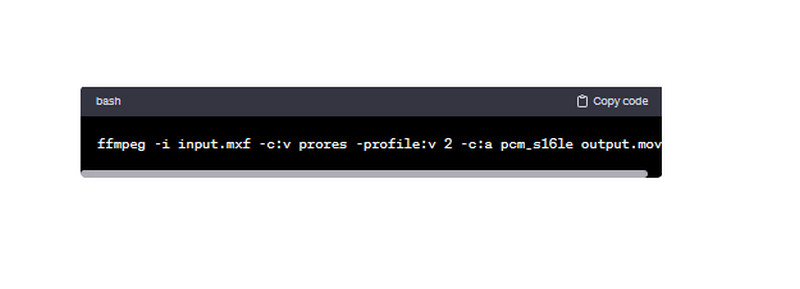
Pasul 3. Așteptați ca procesul de conversie să se termine, apoi verificați folderul local pentru ieșire.
Partea 4. Întrebări frecvente despre conversia MXF
Cum convertesc MXF în iMovie?
Utilizați un convertor video de încredere, cum ar fi Vidmore Video Converter, pentru a vă schimba videoclipul MXF în iMovie, cum ar fi MP4 sau MOV.
Ce este un fișier MXF?
MXF este un format de container de fișiere utilizat pentru mediile audio și video digitale profesionale. Este definit de SMPTE sau Society of Motion Picture and Television Engineers.
MP4 și MOV sunt la fel?
Nu, MP4 și MOV sunt formate diferite de fișiere video. Cu toate acestea, ambele sunt utilizate pe scară largă și oferă o calitate bună.
Concluzie
Iată, fantasticul MXF în MOV convertoare pe care nu trebuie să le ratați utilizarea! Toate oferă procese excelente de conversie. Dar dacă sunteți în căutarea unui convertor mai convenabil în ciuda costului, Vidmore Video Converter este cea mai bună opțiune.


